Протокол RDP (Remote Desktop Protocol) використовується для віддаленого підключення до серверів та комп'ютерів під керуванням операційних систем сімейства Windows. Зазвичай для віддаленого з'єднання застосовується протокол TCP 3389, проте в деяких випадках виникає потреба в його зміні — наприклад, може вимагати політика безпеки.
У разі віртуального сервера під керуванням Windows Server, як правило, підключення для здійснення тих чи інших налаштувань буде здійснюватися саме таким способом.
У цьому посібнику буде розглянуто процедуру зміни порту RDP за промовчанням в операційній системі Windows Server 2022.
Як змінити порт RDP
Для того щоб виконати це завдання, необхідно здійснити редагування реєстру операційної системи. Редагування реєстру здійснюється за допомогою програми-редактора, запустити яку можна запустити, надрукувавши в консолі PowerShell команду regedit.
Потім у редакторі необхідно знайти розділ RDP-Tcp, зробити це можна, пройшовши такий шлях:
HKEY_LOCAL_MACHINE\SYSTEM\CurrentControlSet\Control\Terminal Server\WinStations\RDP-Tcp:
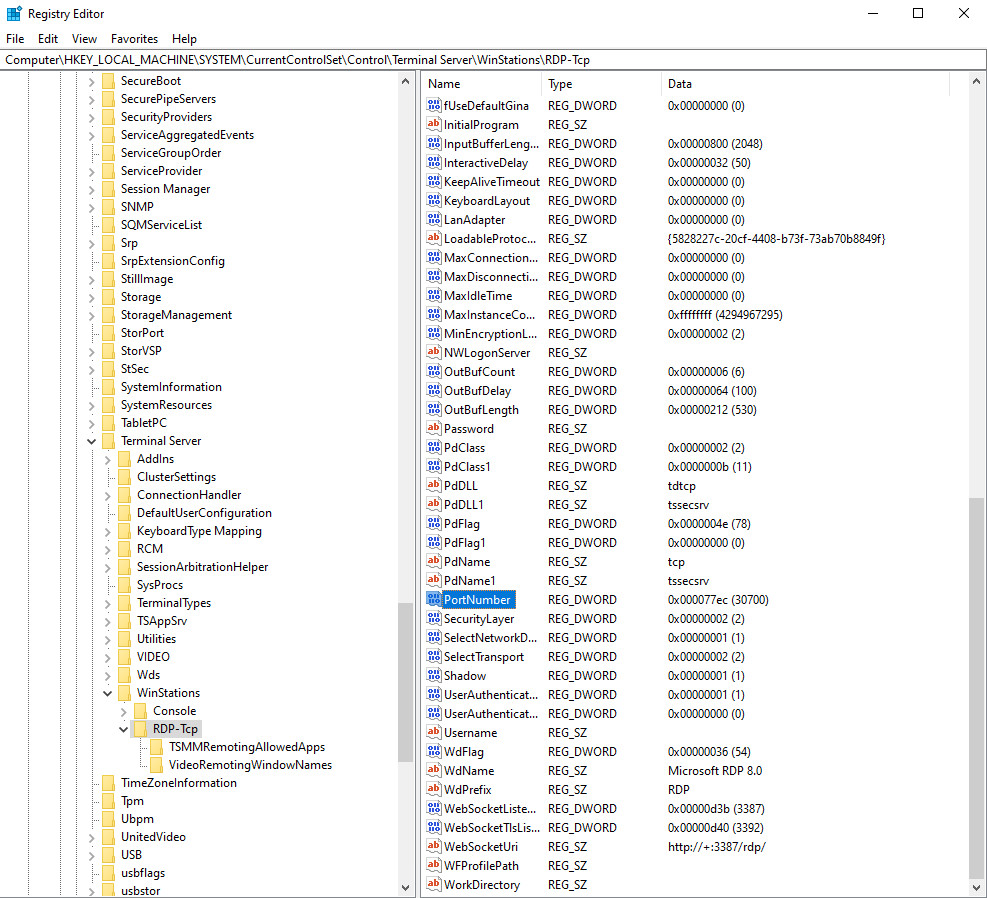
У ньому потрібно знайти елемент PortNumber. Далі слід переключитися в десятковий (Decimal) формат введення та задати новий порт для підключення за протоколом RDP:
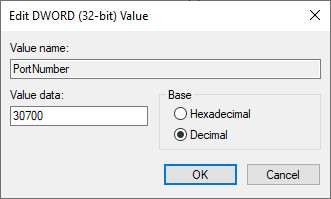
При виборі нового порту для підключення необхідно пам'ятати, що існує кілька категорій портів у розбивці за їх номерами:
Номери від 0 до 10213 – відомі порти, які призначаються та контролюються організацією IANA (Internet Assigned Numbers Authority). Як правило, їх використовують різні системні програми ОС.
Порти від 1024 до 49151 - зареєстровані порти, що призначаються IANA. Їх дозволяється використовуватиме вирішення приватних завдань.
Номери портів від 49152 до 65535 - динамічні (приватні) порти, які можуть використовуватися будь-якими програмами або процесами для вирішення робочих завдань.
Після зміни порту для віддаленого підключення необхідно відкрити його в налаштуваннях міжмережевого екрана, інакше спроби зовнішнього з'єднання блокуватимуться.
Для цього потрібно скористатися оснащенням керування Брандмаеур Windows у режимі підвищеної безпеки (Windows Firewall with Advanced Security). Відкрити її можна, зайшовши в меню Диспетчер Сервісів — Інструменти. У ній потрібно вибрати пункт «Правила для вхідних підключень», клацнути правою кнопкою миші по цьому пункту і вибрати «Створити правило»:
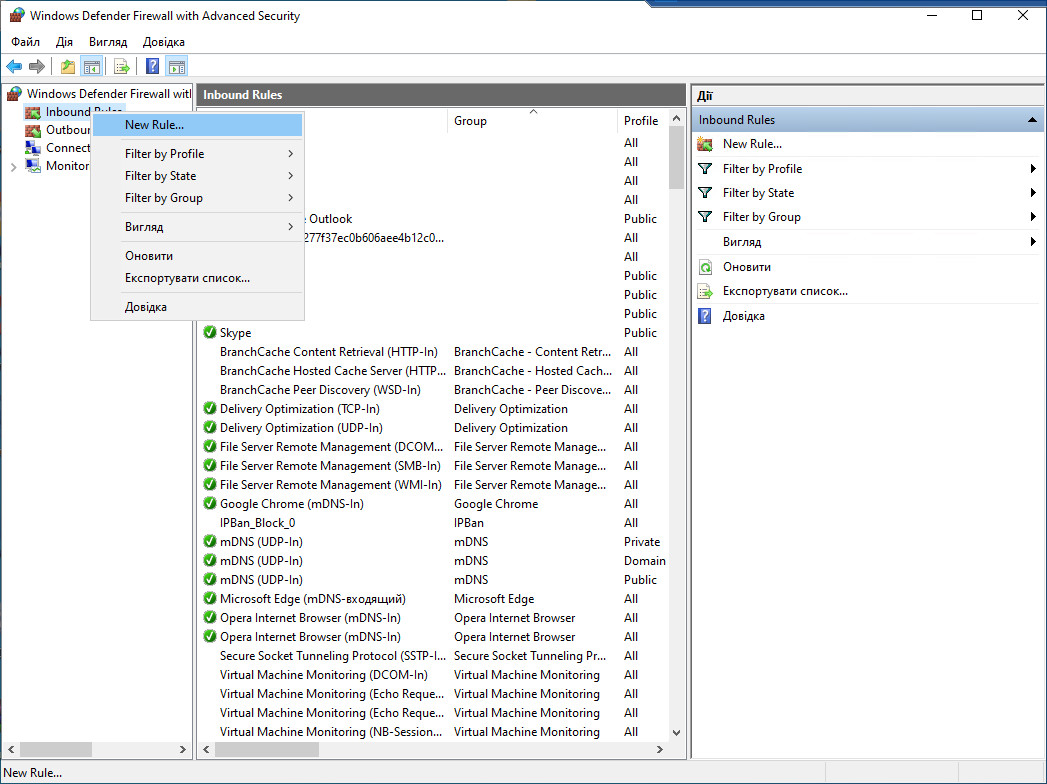
Ми будемо створювати правило для порту:
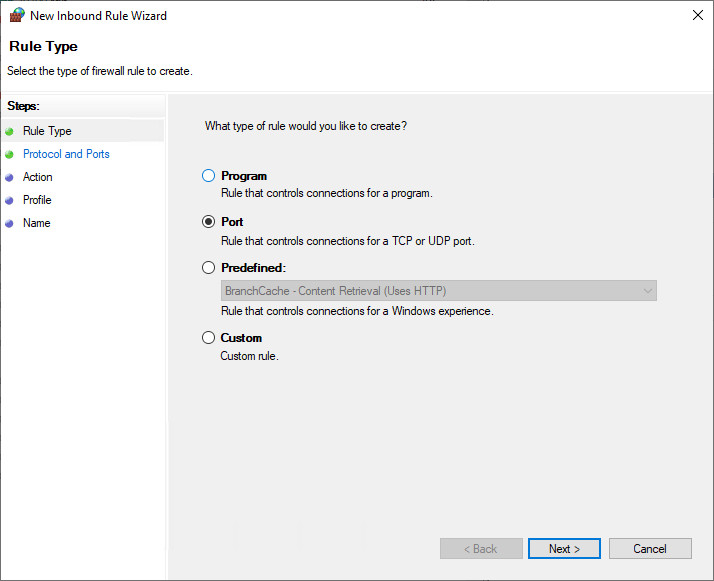
Потрібно вибрати тип протоколу (TCP або UDP) та вказати порт, який ми задавали під час редагування реєстру (у нашому прикладі – протокол TCP, номер порту 60000):
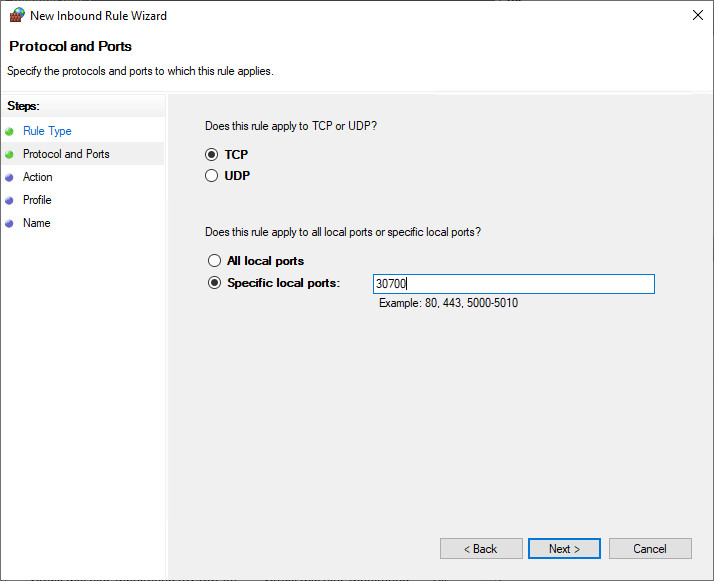
На наступному етапі потрібно вибрати тип дії, що визначає правило. У нашому випадку потрібно дозволити з'єднання з використанням зазначеного порту.
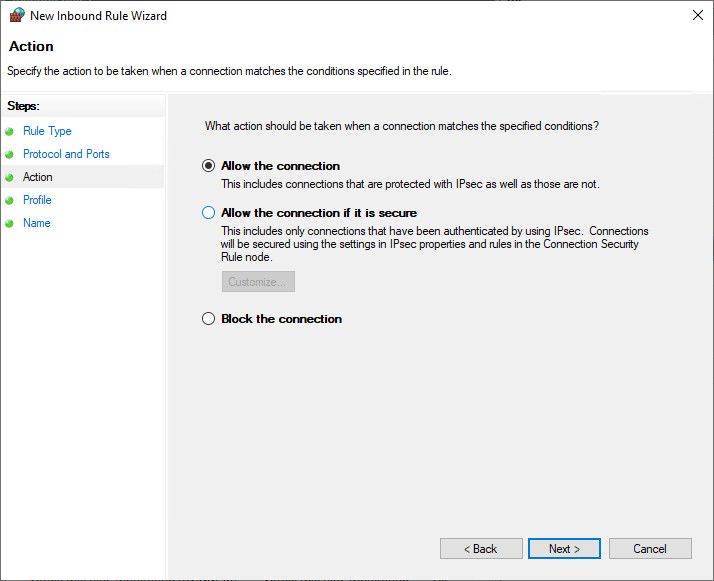
На наступному кроці необхідно вказати область дії правила - воно залежить від того, де працює сервер (у робочій групі, домені або приватному доступі):
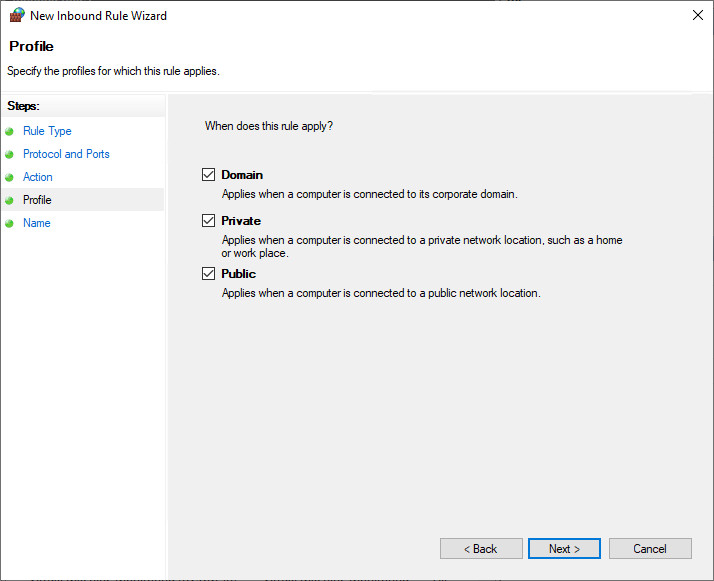
Потім потрібно вибрати ім'я для правила (рекомендується вибирати його таким чином, щоб потім правило легко дізнатися серед інших):
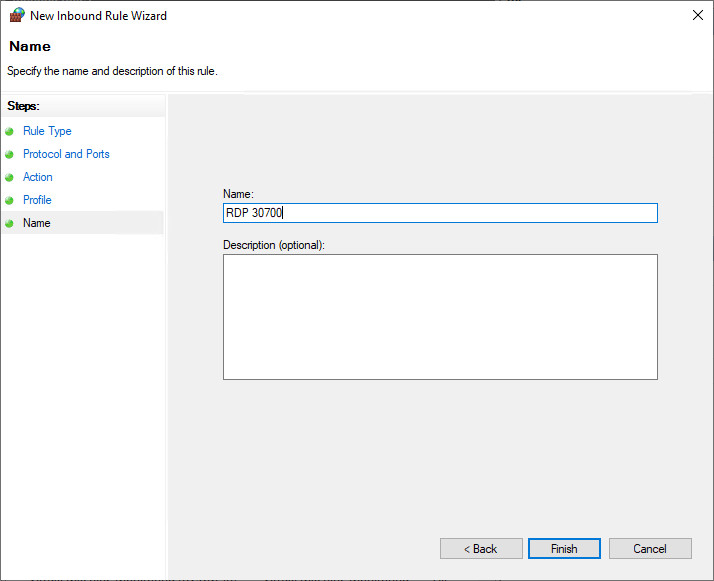
Після цього потрібно перезавантажити сервер.
Тепер для підключення до нього за протоколом RDP потрібно використовувати новий порт. Його можна вказувати при підключенні відразу після IP-адреси сервера через двокрапку.